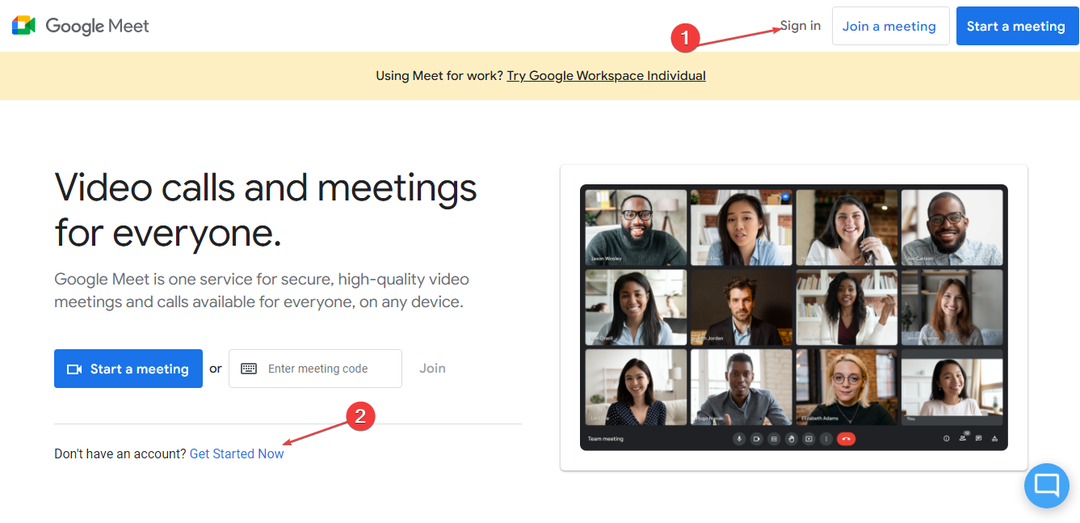Ak chcete problém vyriešiť, môžete skúsiť vykonať obnovenie systému
- Budete čeliť chybe NET HELPMSG 2221, ktorá zruší oprávnenia správcu pre váš profil.
- Môžete sa pokúsiť vytvoriť nové konto správcu v počítači podľa dvoch riešení.
- V opačnom prípade vám odporúčame vykonať obnovenie systému, aby ste problém vyriešili.
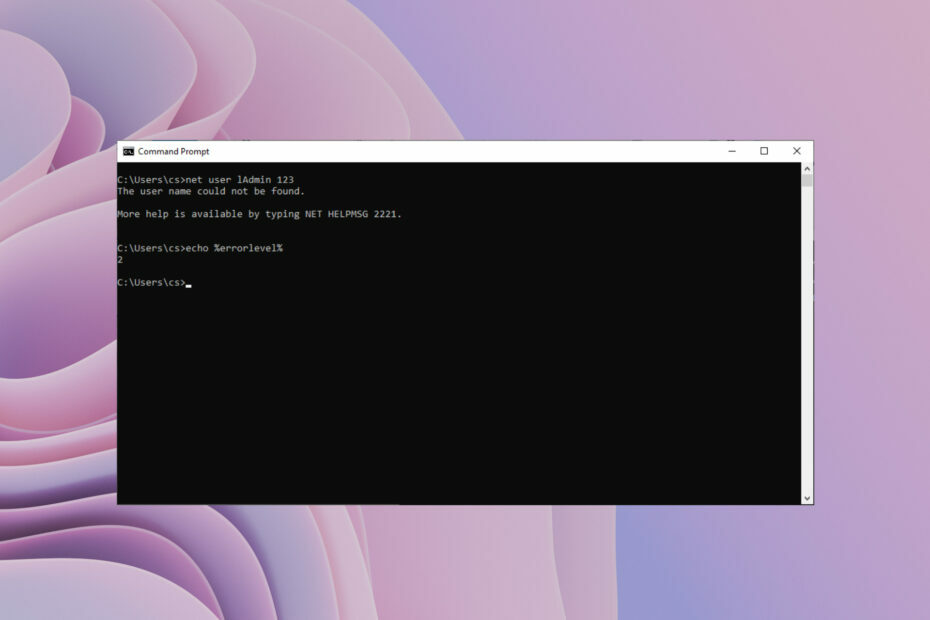
XNAINŠTALUJTE KLIKNUTÍM NA STIAHNUŤ SÚBOR
Fortect je nástroj na opravu systému, ktorý dokáže skenovať celý systém, či neobsahuje poškodené alebo chýbajúce súbory OS a automaticky ich nahradiť pracovnými verziami z jeho úložiska.
Zvýšte výkon svojho počítača v troch jednoduchých krokoch:
- Stiahnite si a nainštalujte Fortect na vašom PC.
- Spustite nástroj a Spustite skenovanie
- Kliknite pravým tlačidlom myši na Opravaa opravte ho v priebehu niekoľkých minút.
- 0 čitatelia si už tento mesiac stiahli Fortect
Nájdete ich viacero užívateľské hlásenia potvrdzujúce NET HELPMSG 2221 kód chyby. Toto sa zobrazí, keď váš účet už nie je správcom. Podľa používateľov boli ich účty automaticky odobraté z práv správcu.
Ak máte aj vy tento problém, odporúčame vám použiť riešenia v našej príručke a opraviť chybu NET HELPMSG 2221. Existuje mnoho spôsobov, ako získať práva správcu späť do svojho účtu. Poďme priamo do nich.
Čo je chyba NET HELPMSG 2221?
Keď nie ste správcom svojho počítača, nemôžete používať nadradené programy. Takže napríklad nebudete môcť spustiť príkazový riadok, Windows PowerShell alebo akýkoľvek iný program, ktorý vyžaduje prístup správcu na vašom počítači.
Po prejdení niekoľkých používateľských hlásení používatelia, ktorí sa pokúsili o prístup k príkazu gpedit.msc cez dialógové okno Spustiť, zobrazili Windows nemôže nájsť „gpedit.msc“ chybná správa.
Navyše, spustenie lusrmgr.msc im ukázalo chybové hlásenie modul snap-in bol obmedzený politikou. Podrobnosti vám poskytne váš správca.
Pri pokuse o spustenie zvýšeného príkazu v CMD sa zobrazí chybové hlásenie. Používateľa sa nepodarilo nájsť. Ďalšia pomoc napísaním NET HELPMSG 2221.
Ako môžem opraviť chybu NET HELPMSG 2221?
- Čo je chyba NET HELPMSG 2221?
- Ako môžem opraviť chybu NET HELPMSG 2221?
- 1. Obnovte práva správcu
- 2. Použite ovládací panel
- 3. Vykonajte obnovenie systému
1. Obnovte práva správcu
- Stlačte tlačidlo Vyhrať + ja kľúče na otvorenie nastavenie Ponuka.
- Kliknite na zotavenie.
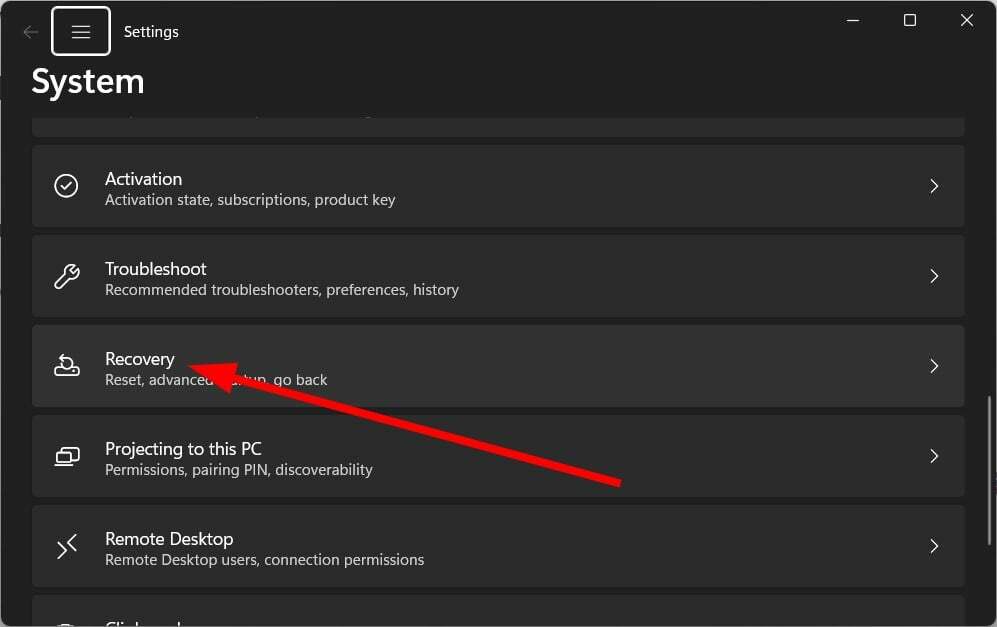
- Kliknite na Reštartuj teraz pre Pokročilé spustenie možnosť.

- V okne Rozšírené spustenie vyberte Riešenie problémov.
- Potom si vyberte Pokročilé nastavenia.

- Vyberte Príkazový riadok.
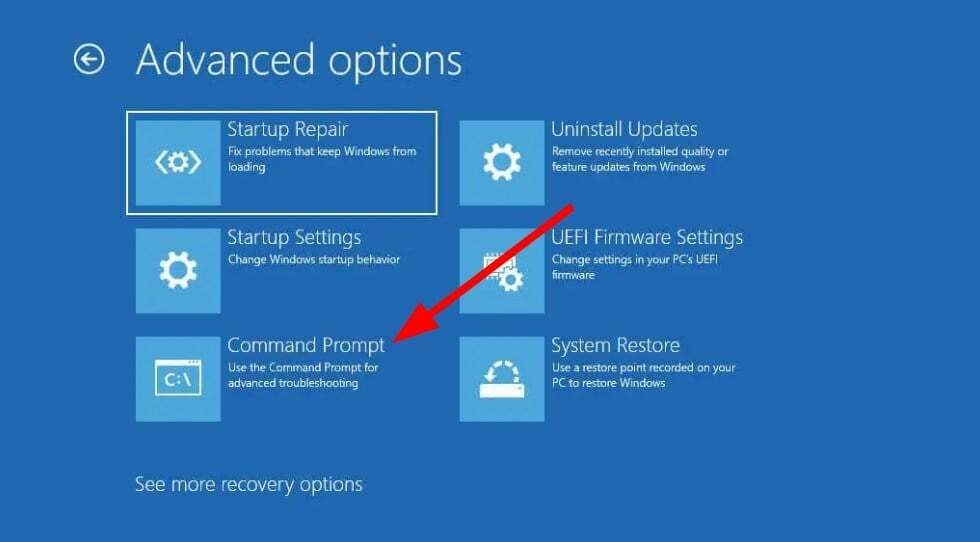
- Zadajte nižšie uvedený príkaz do CMD a stlačte Zadajte.
regedit
- Zvýraznite HKEY_LOCAL_MACHINE pobočka.
- Kliknite na Súbor a vyberte Načítať Hive.

- Prejdite na nižšie uvedené miesto.
koreňová jednotka systému > Windows > System32 > konfigurácia
- Nájdite SAM súbor.
- Otvor SAM súbor.

- Zadajte meno do úľa.
- Kliknite OK.
- Prejdite na nižšie uvedené miesto v registri.
HKEY_LOCAL_MACHINE\REM_SAM\SAM\Domains\Accounts\Users\000001F4 - Na pravej strane otvorte F vstup.
- Zvýraznite 000001F4 kľúč a umiestnite kurzor on-line 38 na pravej strane 11.
- Stlačte tlačidlo Odstrániť kľúč a typ 10.
- Kliknite OK.
- Zavrieť Editor databázy Registry a Príkazový riadok.
- Reštart váš počítač.
Vyššie uvedené kroky sú mätúce, ale ak ich dodržíte správne, pomôžu vám opraviť chybu NET HELPMSG 2221. Odporúčame vám pozorne postupovať podľa krokov na obnovenie práv správcu pre váš účet.
- Hľadáte ľahký Windows 11? Tiny11 je odpoveď
- Chyba NVIDIA GeForce Now 0xc0f1103f: 7 spôsobov, ako to vyriešiť
- Ako rýchlo resetovať GPU pomocou klávesovej skratky / klávesovej skratky
- Zlúčiť jednotky C a D v systéme Windows 11: Ako to urobiť v 3 krokoch
2. Použite ovládací panel
- Stlačte tlačidlo Vyhrať kľúč na otvorenie Štart Ponuka.
- OTVORENÉ Ovládací panel.
- Vyberte Používateľské účty.

- Kliknite na Spravovať iný účet.

- Vyberte Pridajte nového používateľa v nastaveniach počítača možnosť.

- Vyber Pridať účet možnosť.

- Vyplniť všetky detaily ako sa pýtali.
- Zasiahnite Skončiť tlačidlo.
- Otvor Štart menu stlačením tlačidla Vyhrať kľúč.
- OTVORENÉ Príkazový riadok.
- Zadajte nižšie uvedené príkazy a stlačte Zadajte zaviesť do Bezpečnostný mód.
vypnutie /r /o - In Bezpečnostný mód, otvor Štart menu stlačením tlačidla Vyhrať kľúč.
- OTVORENÉ Ovládací panel.
- Vyberte Používateľské účty.

- Kliknite na Spravovať iný účet.

- Budete mať dva účty.
- Vyberte nový účet ktoré ste vytvorili.
- Klikni na Zmeňte typ účtu možnosť.
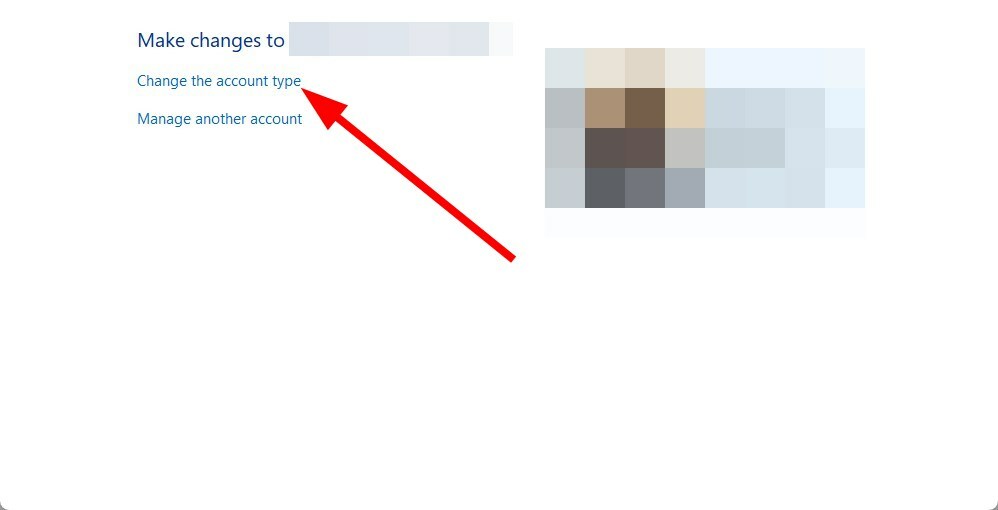
- Vyberte správca.

- Zasiahnite Zmeňte typ účtu tlačidlo.
- Reštart váš počítač.
Toto je ďalší spôsob resetovania alebo obnovenia účtu správcu. Pomôže vám to opraviť chybu NET HELPMSG 2221.
3. Vykonajte obnovenie systému
- Stlačte tlačidlo Vyhrať kľúč na otvorenie Štart Ponuka.
- OTVORENÉ Vytvorte bod obnovenia možnosť.

- Zasiahnite Obnovenie systému tlačidlo.

- Kliknite na Ďalšie tlačidlo.
- Vyberte bod obnovenia.

- Kliknite Ďalšie.
- Kliknite na Skončiť tlačidlo.
- Toto začne proces obnovy systému na vašom PC.
Ak vám vyššie uvedené riešenia nepomohli vyriešiť chybu NET HELPMSG 2221, mali by ste vykonať obnovenie systému.
Keď vykonáte obnovenie systému, pomôže vám to vrátiť počítač do stavu, v ktorom zvyčajne všetko funguje.
Upozorňujeme však, že obnovenie systému bude fungovať iba vtedy, keď ste predtým vytvorili bod obnovenia systému. Náš sprievodca vysvetľuje, ako na to vytvorte bod obnovenia systému v systéme Windows 10.
Vyššie uvedený postup sa môže zdať zdĺhavý. Preto ako priamu alternatívu odporúčame špecializovaný softvér.
Fortect je spoľahlivý nástroj odporúčaný pre takéto situácie, pretože skenuje váš počítač do hĺbky, aby zistil poškodené, poškodené alebo chýbajúce súbory a v konečnom dôsledku ich nahradia úplne novými súbormi systému Windows z online Úložisko.

Fortect
Dostaňte svoj počítač do zdravého stavu opravou poškodených súborov pomocou nových náhrad od Fortect.
Môžete tiež rýchlo opraviť Net Helpmsg 3547 na vašom PC podľa opísaných metód.
Používatelia, ktorí čelia NET HELPMSG 2184, si môžu pozrieť našu príručku, ktorá vám ponúka mnoho riešení na vyriešenie problému na vašom PC.
Môžete si tiež pozrieť našu príručku, ktorá vysvetľuje všetky rôzne riešenia vyriešiť NET HELPMSG 3521, chyba aktualizácie systému Windows.
Máme aj sprievodcu, ktorý vysvetľuje, ako na to rýchlo opravte chybu NET HELPMSG 2185 vášho počítača. Ak narazíte na NET HELPMSG 3534 chybové hlásenie, potom by ste si mali prečítať našu príručku, ktorá vám nielen poskytne riešenia, ale aj vysvetlí, v čom spočíva chyba.
Neváhajte a dajte nám vedieť v komentároch nižšie, ktoré jedno z vyššie uvedených riešení vám pomohlo vyriešiť chybu NET HELPMSG 2221.
Stále máte problémy?
SPONZOROVANÉ
Ak vyššie uvedené návrhy nevyriešili váš problém, váš počítač môže mať vážnejšie problémy so systémom Windows. Odporúčame zvoliť riešenie typu všetko v jednom Fortect efektívne riešiť problémy. Po inštalácii stačí kliknúť na Zobraziť a opraviť a potom stlačte Spustite opravu.